あなたのコードエディタに「Buttonという新しいReactコンポーネントを作成して」と言い、それが目の前に現れるのを見ていると想像してみてください。これがMCPHub.nvimの魔法です - AI駆動のツールを直接NeoVimのワークフローに統合する画期的なプラグインです。このハンズオンガイドでは、モデルコンテキストプロトコル(MCP)サーバーを使用して、あなたのテキストエディタをスマートな開発コンパニオンに変えます。
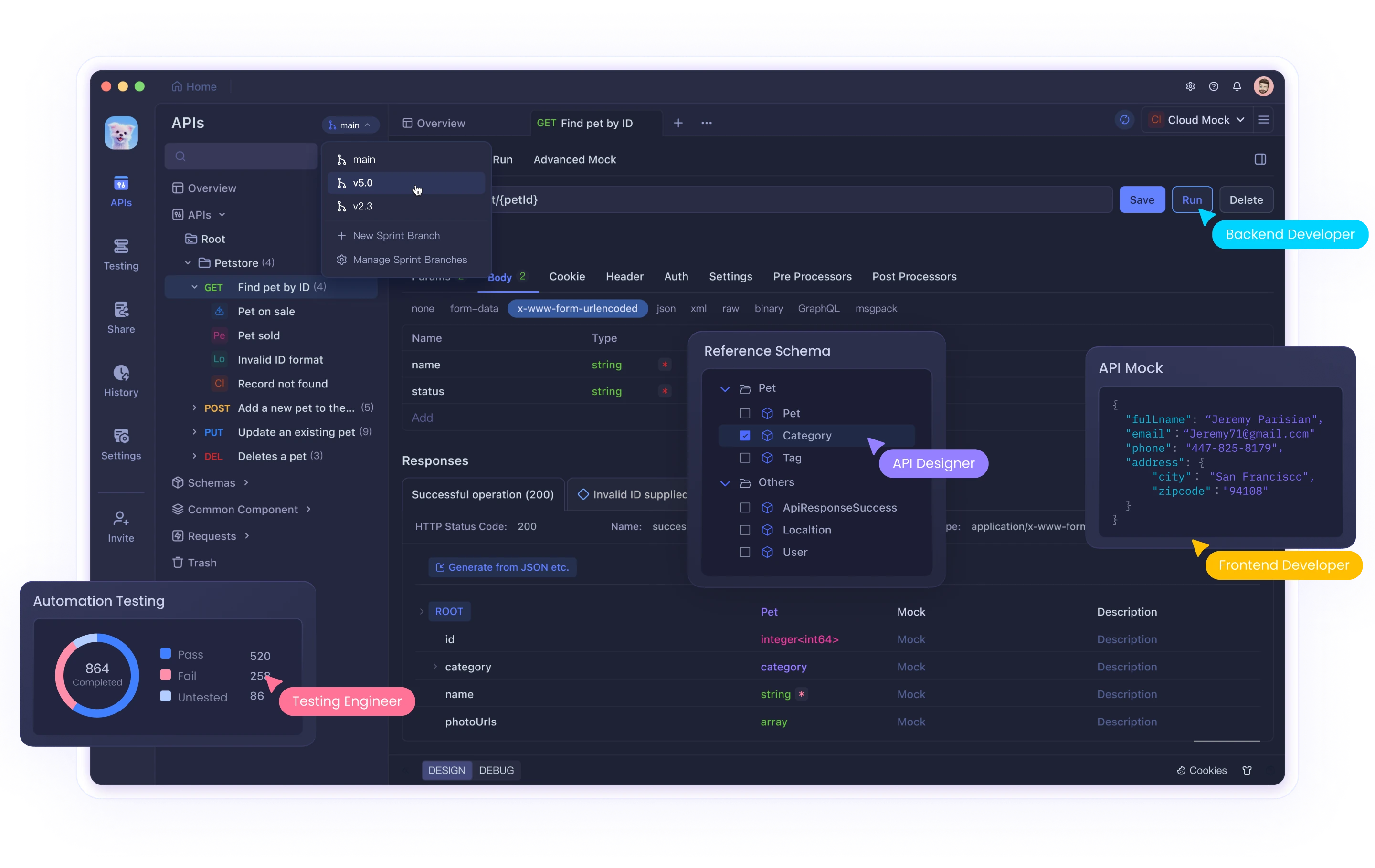
NeoVimとは何ですか?
NeoVimは、Vimの基盤の上に構築された現代的で強力な高カスタマイズ可能なテキストエディタです。より良いユーザーエクスペリエンスとより現代的なコードベースを提供することを目指してVimのフォークとして作成されました。これにより、プラグイン開発と外部ツールとの統合が容易になり、開発者にとって多才な選択肢となります。
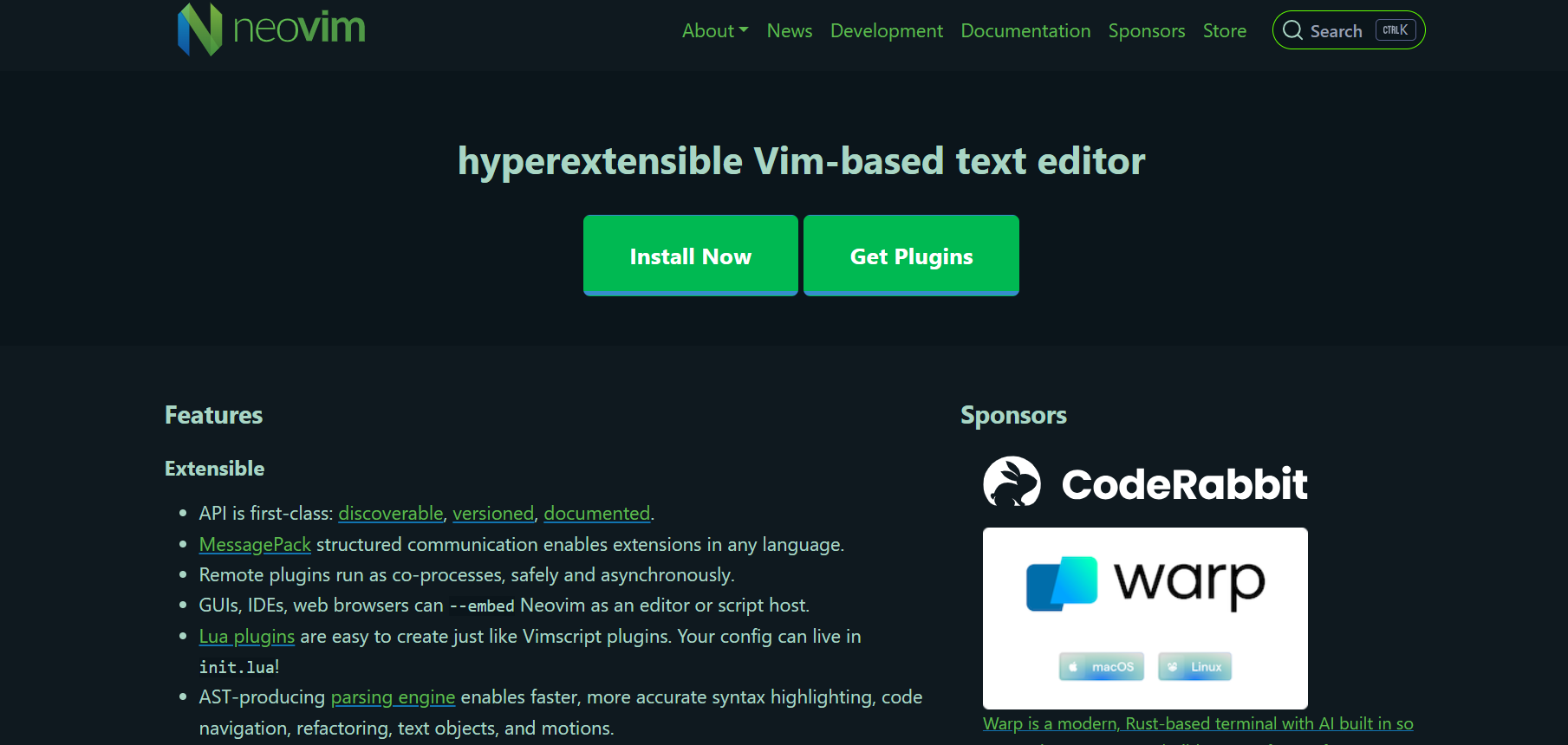
NeoVimの主な機能
- 安定性の向上:Neovimのコードベースは、前のバージョンであるVimに比べてより良い安定性とパフォーマンスのために再構築されました。
- 拡張化されたプラグインシステム:Neovimはよりユーザーフレンドリーなプラグインシステムを誇り、豊富なプラグインで機能を拡張しやすくなっています。これには、Packer、Lazy、Plugなどの人気のプラグインマネージャーのサポートが含まれます。
- 非同期API:Neovimは非同期APIを特徴としており、これはプラグインが実行中にエディタをフリーズさせないことを意味します。これは、同期プラグイン実行に問題があったVimに対して大幅な改善です。
- 埋め込みターミナル:Neovimには組み込みのターミナルエミュレータが含まれており、エディタ内でシェルコマンドやツールを直接実行できます。
- カスタマイズの柔軟性:ユーザーは自分の設定ファイルを書いてNeovimを広範囲にカスタマイズできます。この柔軟性により、開発者は特定のニーズや好みに合わせて編集環境を調整できます。
NeoVimの操作モード
NeoVimは主に2つのモードで動作します:
- 挿入モード:このモードはテキストをタイプし、編集するために使用されます。
iキーを押すことで挿入モードに入ることができます。 - ノーマルモード:これはデフォルトのモードで、コマンドを実行したりファイルをナビゲートしたりできます。
Escキーを押すことでノーマルモードに切り替えることができます。
MCPHub.nvimとは何ですか?
MCPHub.nvimは、モデルコンテキストプロトコル(MCP)サーバーをワークフローに統合するために設計された強力なNeoVimプラグインです。これにより、MCPサーバーを直接NeoVim内で構成、管理、操作できる集中管理インターフェースが提供されます。
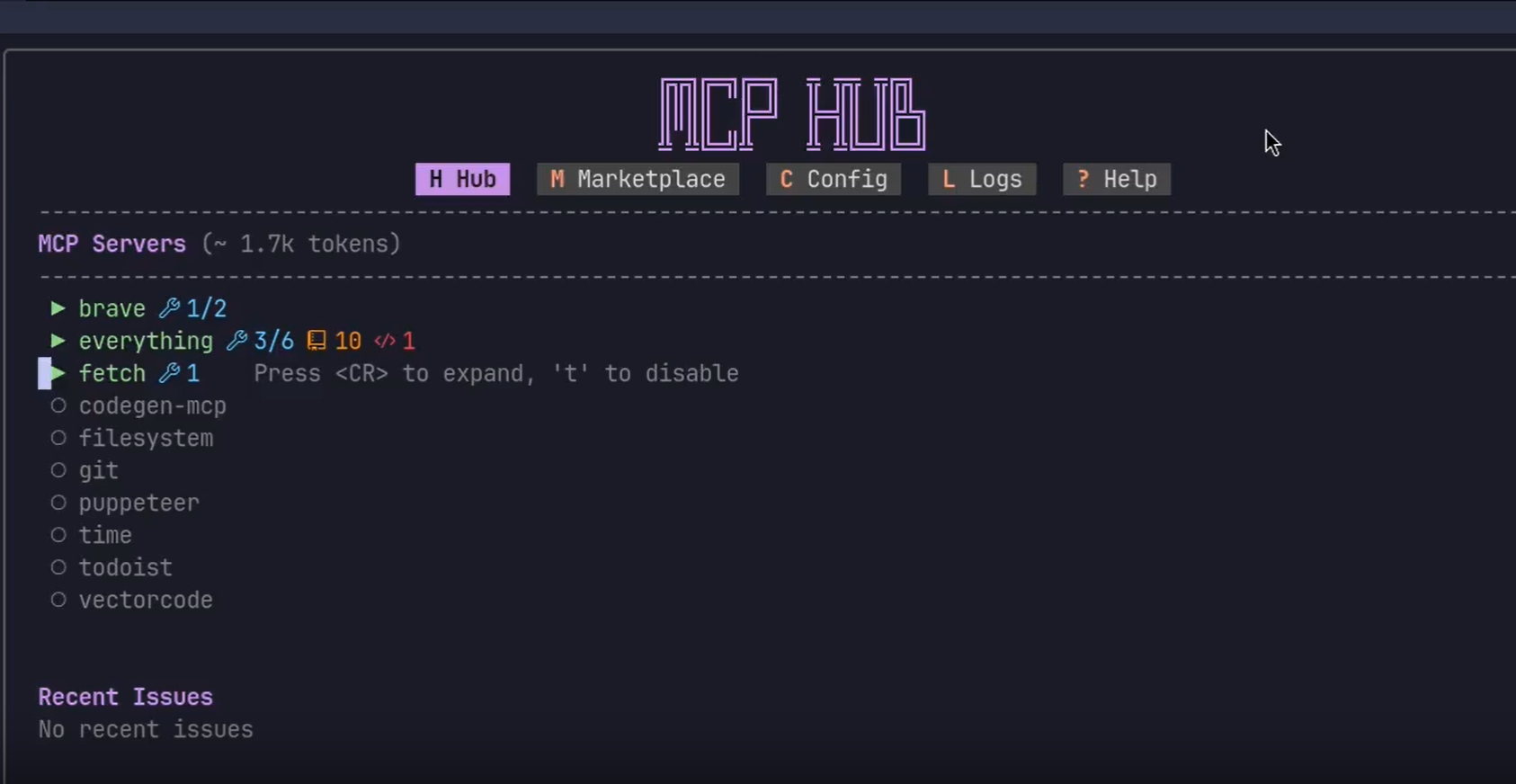
アーキテクチャと機能
MCPHub.nvimはクライアント-サーバーアーキテクチャを使用しており、NeovimクライアントがMCPサーバーを管理するExpressサーバー(mcp-hub)と相互作用します。このアーキテクチャは一貫したサーバー管理、リアルタイムの状態監視、効率的なリソース使用を確保します。
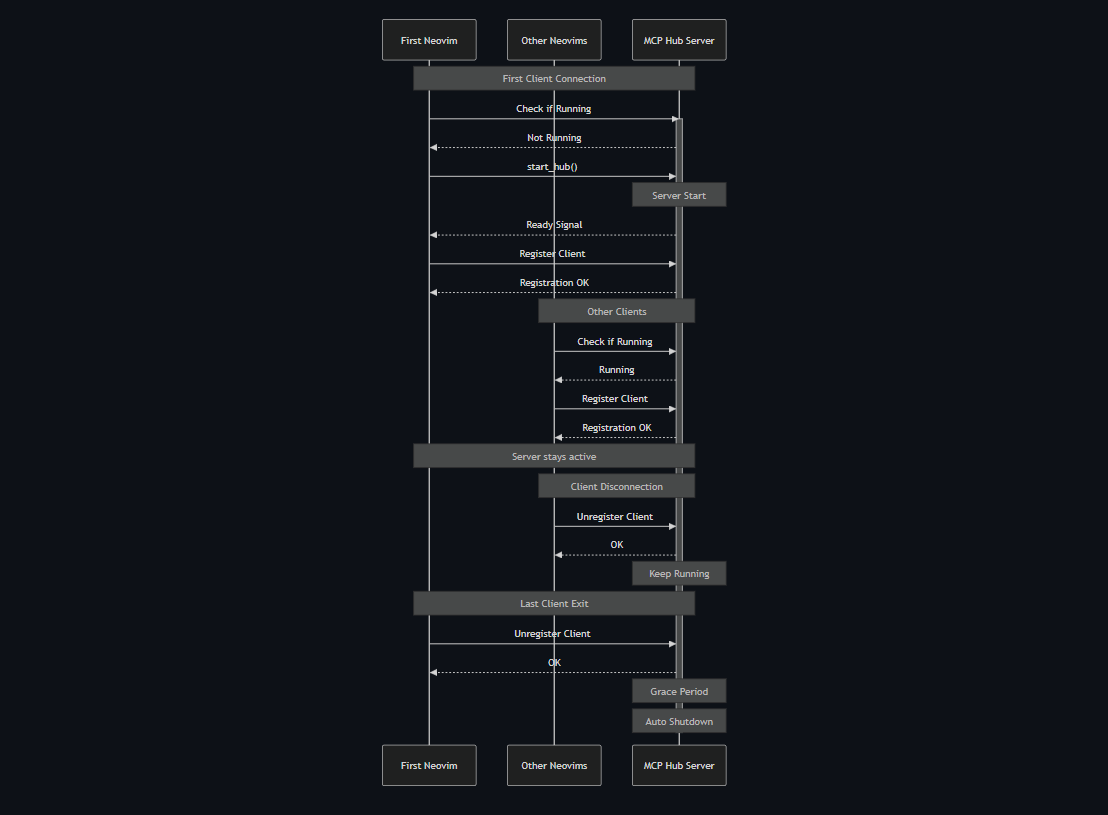
MCPHub.nvimを設定すると、指定したポートと設定ファイルでmcp-hubサーバーが起動します。プラグインはその後、MCPサーバーとツールを管理するためのREST APIインターフェースを提供し、マルチクライアントサポートと自動クリーンアップを可能にします。
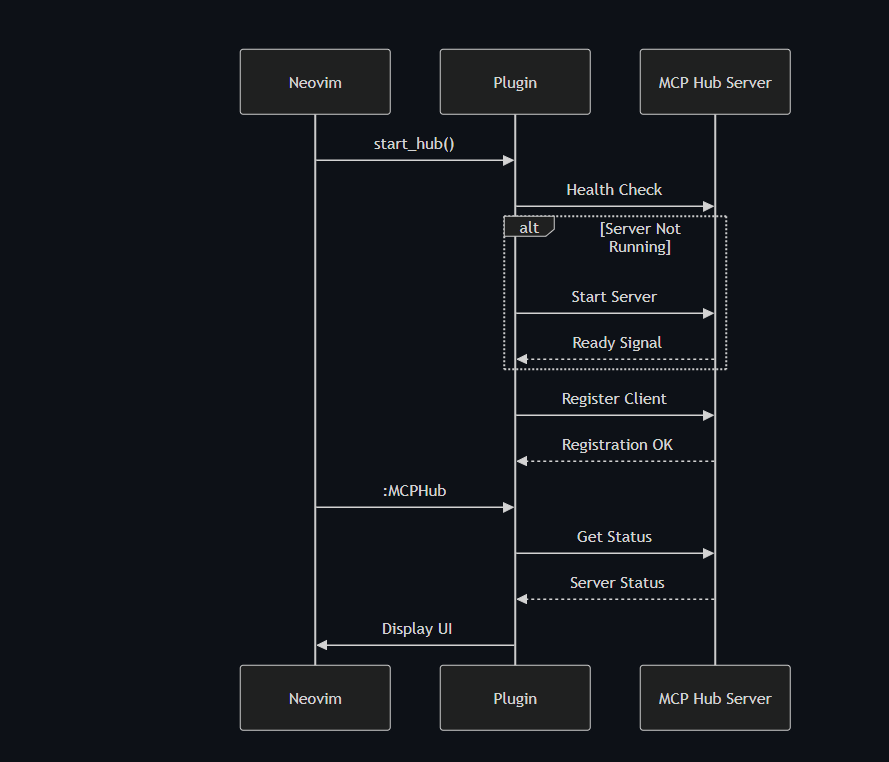
MCPHub.nvimが開発者にとって重要な理由
MCPHub.nvimはAI支援開発のためのあなたの個人的なコマンドセンターとして機能します。複数のAIツールを使い分ける代わりに、次のものを手に入れられます:
- すべてのMCPサーバーの集中管理
- 異なるAIモデル間のリアルタイムコラボレーション
- ワークフローに適応するスマートリソース管理
- CodeCompanionなどの人気チャットプラグインとのシームレスな統合
これらの未来的な機能であなたのNeoVim環境をアップグレードしましょう。
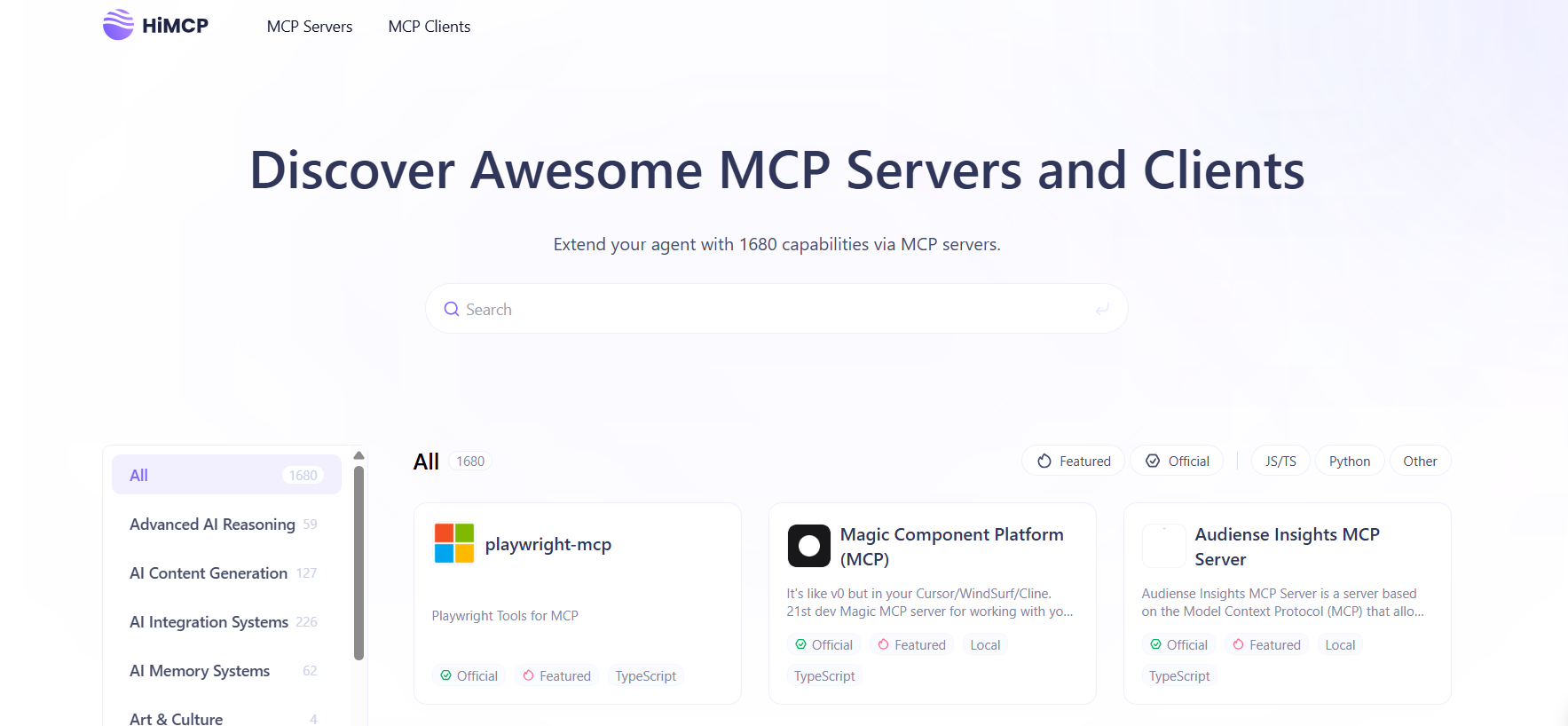
MCPHub.nvimのインストールおよびセットアップガイド
MCPHub.nvimのシステム要件
インストールの前に、環境が以下の要件を満たしているか確認してください:
| コンポーネント | 最小バージョン | 検証コマンド |
|---|---|---|
| NeoVim | 0.8.0+ | nvim --version |
| Node.js | 18.0.0+ | node --version |
| Python | 3.7+ | python --version |
| UVX | 最新 | uvx --version |
プロのヒント:より良いサーバー管理のためにUVX(ユニバーサルバージョンエグゼキュータ)をインストールします:
npm install -g uvx
lazy.nvimを使用したMCPHub.nvimのインストール
次の設定をNeovimのセットアップに追加してください:
{
"ravitemer/mcphub.nvim",
dependencies = {
"nvim-lua/plenary.nvim", -- 非同期操作に必要
},
build = "npm install -g mcp-hub@latest", -- コアMCP Hubサーバーをインストール
config = function()
require("mcphub").setup({
-- 必要な設定
port = 3000, -- デフォルトのハブポート
config = vim.fn.expand("~/.config/nvim/mcpservers.json"), -- 必要な絶対パス
-- 任意のカスタマイズ
log = {
level = vim.log.levels.WARN, -- DEBUG, INFO, WARN, ERROR
to_file = true, -- ~/.local/state/nvim/mcphub.logを作成します
},
on_ready = function()
vim.notify("MCP Hubはオンラインです!")
end
})
end
}
インストール後の手順:
- NeoVimを再起動
:checkhealth mcphubでインストールを確認- mcp-hubサーバーが実行中であることを確認:
curl http://localhost:3000/api/status
MCPHub.nvimサーバーの設定
あなたのMCPサーバー設定ファイルを~/.config/nvim/mcpservers.jsonに作成します:
{
"mcpServers": {
"codegen": {
"command": "uvx",
"args": ["mcp-server-codegen"],
"env": {
"OPENAI_KEY": "${ENV_YOUR_OPENAI_KEY}" # セキュリティのために環境変数を使用
}
},
"todoist": {
"command": "npx",
"args": ["-y", "@abhiz123/todoist-mcp-server"],
"disabled": true, # 必要に応じて手動で有効化
"env": {
"TODOIST_API_TOKEN": "your_token_here"
}
}
}
}
主な設定オプション:
disabled::MCPHubStart <name>でサーバーを手動で開始env:APIキーのための環境変数autostart:リソースを多く消費するサーバーのためにfalseに設定
MCPHub.nvim初回セットアップの手順
MCP Hub UIを開きます:
:MCPHub
インタラクティブインターフェースで:
Sを押してサーバーの開始/停止Tを押してツールの有効化/無効化Lを押してリアルタイムログを表示
サーバー接続をテストします:
:lua require("mcphub").get_hub_instance():call_tool("codegen", "ping", {}, { return_text = true })
プロのヒント:すべてのコマンドと設定のクイックリファレンスのために:help mcphubをブックマークしてください。
MCPHub.nvimのチャットプラグインとの統合
CodeCompanionの設定:
require("codecompanion").setup({
strategies = {
chat = {
tools = {
["mcp"] = {
callback = function()
return require("mcphub.extensions.codecompanion")
end,
opts = {
requires_approval = true, -- 安全性トグル
temperature = 0.7 # 創造性を制御
}
}
}
}
}
})
Avanteの統合:
require("avante").setup({
system_prompt = function()
local hub = require("mcphub").get_hub_instance()
return hub:get_active_servers_prompt() # 利用可能なツールを含む動的プロンプト
end,
custom_tools = {
require("mcphub.extensions.avante").mcp_tool()
}
})
MCPHub.nvimのトラブルシューティングチェックリスト
| 問題 | 解決策 |
|---|---|
| ポートの競合 | lsof -i :3000その後kill <PID> |
| 依存関係が不足している | :MCPHubInstallDepsを実行 |
| JSON構文エラー | jq . mcpservers.jsonを使用して検証 |
| サーバー起動失敗 | :MCPHubLogsを確認 |
プロのヒント:高度なデバッグのために:
MCP_HUB_DEBUG=1 nvim # 詳細なロギングを有効にします
結論
MCPHub.nvimを使用することで、単なるプラグインをインストールするのではなく、AI強化された開発の新しいパラダイムを解放しています。MCPサーバーをNeoVimに直接統合することで、次のものを得られます:
1. 痛みのない自動化 – コードを生成し、レガシーシステムをリファクタリングし、シンプルなコマンドでタスクを管理。
2. スムーズな統合 – CodeCompanion、Avante、他のチャットプラグインとの接続で流れるようなAIコラボレーション。
3. 最適化されたワークフロー – パフォーマンスとトークン使用量のバランスを取るためにツールを動的に有効化/無効化。
次は何ですか?
- MCPマーケットプレイスを探る – 専門的なタスクのためのコミュニティ構築サーバー(Docker、Kubernetes、APIテスト)を見つける
- カスタムツールを構築する – Luaを使用して特定のドメイン向けAIアシスタントを作成
- 進化に参加する – MCPHubのGitHubに貢献し、AI駆動の開発の未来を形作る
実験してみるのはあなたの番です! これらのスタートコマンドを試してください:
:MCPHubCall codegen "ユーザーログイン用のPython Flaskエンドポイントを作成"
:lua require("mcphub").toggle_server("todoist")
コーディングの未来は開発者を置き換えることではなく、彼らの能力を拡大することです。MCPHub.nvimを使用すれば、その未来があなたの指先にあります。
そのついでに、Apidogをチェックして、MCPとAPI開発ワークフローを最大限に活用してください!🚀
